小伙伴们,你们知道怎么使用软碟通制作u盘启动吗?嘿嘿~不知道了吧,你们要是不知道的话,那么,下面就让小编我来给大家详细的介绍一下如何使用软碟通制作u盘启动的方法吧。
大家都知道做启动盘的方法有很多种,可以量产,可以启动盘制作工具,不过,今天小编要给大家说的是另外一种方法,那就是怎么使用软碟通进行制作u盘启动盘。
首先我们需要准备
Ultralso软件
镜像文件
4g内存以上的U盘一个
1.鼠标右键“以管理员身份运行”UltraISO图标,如下图

u盘启动电脑图解1
2.打开UltraISO的窗口后点击左上角的“文件”再点击“打开”

软碟电脑图解2
3.浏览到存放镜像文件的目录,选中该目标文件,点击“打开”按钮

软碟电脑图解3
主编教您怎么使用u盘安装win8系统
当电脑系统使用的时间长了,磁盘里边的碎片就将会变得越来越多,其运行速度越来越慢,而遇到该问题最好的处理办法就是进行win8系统,不过大多数的人都选择花钱到电脑维修店请人重装系统.其实我们自己就可以动手安装系统,要是不信的话,那么下面一起来看看小编是如何安装使用u盘安装win8的吧.
4.然后再次回到UltraISO窗口,点击菜单栏中的“启动”选“写入硬盘镜像”

u盘启动电脑图解4
5.接下来在弹出的窗口直接点击“写入”按钮(注:将写入方式选择为“USB-HDD ”,如果不是这个模式,可能导致电脑无法通过U盘正常启动。)

u盘启动电脑图解5
6.请等待片刻,正在将安装系统的镜像文件数据写入到U盘里
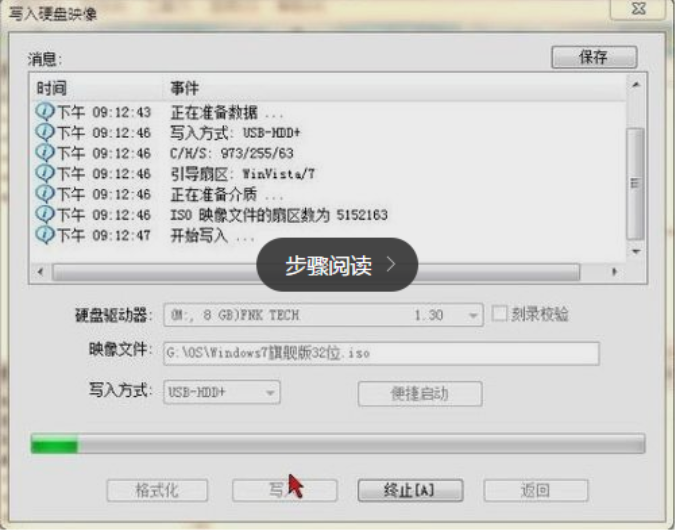
UltraISO电脑图解6
7.写入完成后,会在计算机窗口创建一个可移动存储设备

UltraISO电脑图解7
以上就是软碟通如何制作u盘启动的全部教程了,希望可以帮助到您。
教你电脑读不出u盘怎么办
说到u盘插入电脑不显示大家都不会陌生,我们学习工作经常用它拷贝、存储资料,提高了大家的办公效率.但是有时候它也会给我们搞点小麻烦,比如电脑读不出u盘.今天,我就和大家介绍一下电脑读不出u盘的解决方法






